يتم إضافة قوائم ووردبريس لتحسين إمكانية تنقل الزائر في موقع الويب، وعادة ما يتم إضافة قائمة افتراضية عند تنصيب الووردبريس على الاستضافة وتثبيت القالب وإطلاق الموقع، لكن يمكن ألا تكون القائمة الافتراضية مناسبة تمامًا لما تريده، وبالتالي قد تحتاج إلى تعديلها أو إلى إضافة قائمة جديدة بشكل كلي إلى الموقع.
لذلك سنلقِ نظرة في مقالتنا هذه على مفهوم القوائم في الووردبريس، ثم سنشرح كيف يمكن إضافة قوائم ووردبريس إلى الموقع أو المتجر الإلكتروني، كما سنسلط الضوء أيضًا على كيفية تحرير القوائم وحذفها، وكذلك كيفية تحديد مكانها لتظهر في أعلى الموقع أو الفوتر أو الشريط الجانبي.
مفهوم القوائم في ووردبريس
القوائم في ووردبريس هي أدوات تسهل على زوار الموقع التنقل بين أجزائه المختلفة، حيث تتضمن كل قائمة في ووردبريس مجموعة من العناصر التي تظهر للزائر، وعند النقر على أحد هذه العناصر يتم نقل الزائر إلى مكان محدد (صفحة ويب) موجود على موقع الووردبريس نفسه أو على موقع آخر.
وهناك أشكال متعددة من القوائم في مواقع الووردبريس، وليس من الضروري أن يتم إضافة قائمة ووردبريس واحدة إلى الموقع، بل يمكن أن يتم إضافة قوائم متعددة في مواقع الووردبريس، إذ يدعم النظام إدراج وإظهار أكثر من قائمة، كما يمكن أن تكون القوائم متشابهة أو مختلفة حسبما تريد.
ويحدد قالب الووردبريس المنشط على الموقع الأمكنة والطريقة التي ستظهر فيها قوائم الووردبريس، لكن عادة ما يوفر القالب خيارات عدة لتحديد مكان القائمة والشكل الذي ستظهر به، خاصة القوالب المدفوعة والقوالب المجانية ذات الجودة العالية.
اقرأ أيضًا: أفضل قوالب ووردبريس معربة مناسبة لأنواع مختلفة من مواقع الويب
إضافة قوائم ووردبريس إلى الموقع
يوفر الووردبريس إمكانية إضافة القوائم إلى موقع الويب بسهولة كبير من خلال منطقة إدارة مخصصة تسمح بإجراء مختلف العمليات على القوائم، وسنشرح بشكل عملي كيفية إضافة قوائم ووردبريس وإجراء مختلف العمليات عليها من خلال منطقة الإدارة هذه، لكننا سنلقي نظرة أولًا على العناصر التي يتم إضافتها إلى القوائم في ووردبريس.
العناصر التي يتم إضافتها إلى قوائم ووردبريس
تختلف العناصر التي يتم إضافتها إلى القوائم في ووردبريس لتسهيل تنقل الزائر في الموقع باختلاف العديد من العوامل، إذ على الرغم من أنه يمكن إضافة أي صفحة إلى قوائم الووردبريس إلا أنه هناك عناصر محددة متعارف على أنه يتم إدراجها في القائمة.
على سبيل المثال عادة ما يتم إدارج عناصر تؤدي إلى الصفحة الرئيسية والتصنيفات المهمة والمنتدى والصفحات المهمة الموجودة في الموقع ضمن القائمة الأفقية التي تظهر في رأس الموقع (الهيدر)، بينما يمكن أن تتضمن القائمة التي يتم إدراجها في الشريط الجانبي جميع تصنيفات الموقع الرئيسية أو غير ذلك.
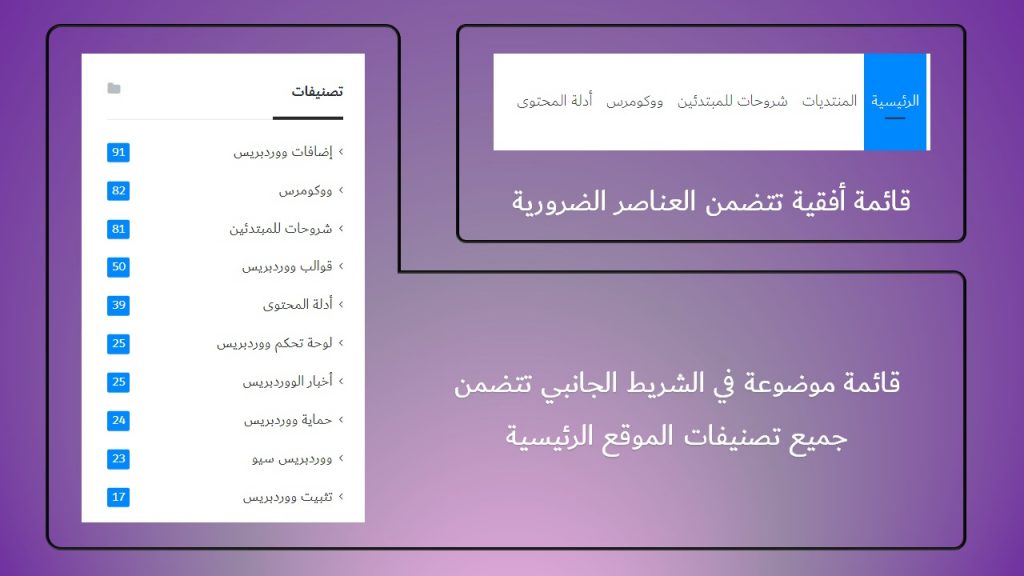
ويوفر الووردبريس من الناحية التقنية إمكانية إضافة عناصر متنوعة إلى القوائم، حيث يمكنك أن تضيف صفحات، أو مقالات، أو عناصر مخصصة، أو تصنيفات، أو مزيجًا من ذلك، وسنوضح في الفقرة التالية معنى كل من هذه العناصر ضمن سياق شرح كيفية إضافة قوائم ووردبريس بشكل عملي.
كيفية إضافة قوائم ووردبريس
كما ذكرنا سابقًا يمكن إضافة قوائم ووردبريس وتعديلها وحذفها من خلال منطقة إدارة مخصصة في الواجهة الخلفية، وتمر عملية إضافة قوائم ووردبريس بمجموعة من الخطوات نذكرها في القائمة التالية، ونشرحها في الفقرات التي بعدها.
- إنشاء قائمة الووردبريس.
- إضافة عناصر إلى القائمة.
- ضبط تركيبة القائمة وحفظها.
أولًا: إنشاء قائمة ووردبريس
لإنشاء قائمة ووردبريس انتقل إلى منطقة إدارة القوائم عن طريق وضع مؤشر الفأرة على خيار (المظهر) الموجود في القائمة الجانبية للواجهة الخلفية للووردبريس، ثم النقر على خيار (قوائم).
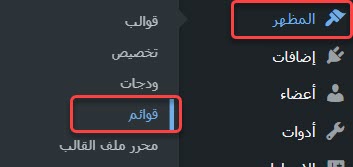
إذا لم تكن لديك أية قوائم في موقعك الإلكتروني، فستظهر لك صفحة تمكنك من إنشاء قائمة ووردبريس جديدة، ويمكنك فعل ذلك من خلال قسم (تركيبة القائمة) الموجود في الصفحة، إذ عليك فقط أن تدخل اسم القائمة الجديدة في الحقل الموجود بجانب عبارة (اسم القائمة)، ثم تحدد من إعدادات القائمة الإعدادات التي تناسبك، ثم تنقر على زر (إنشاء قائمة).
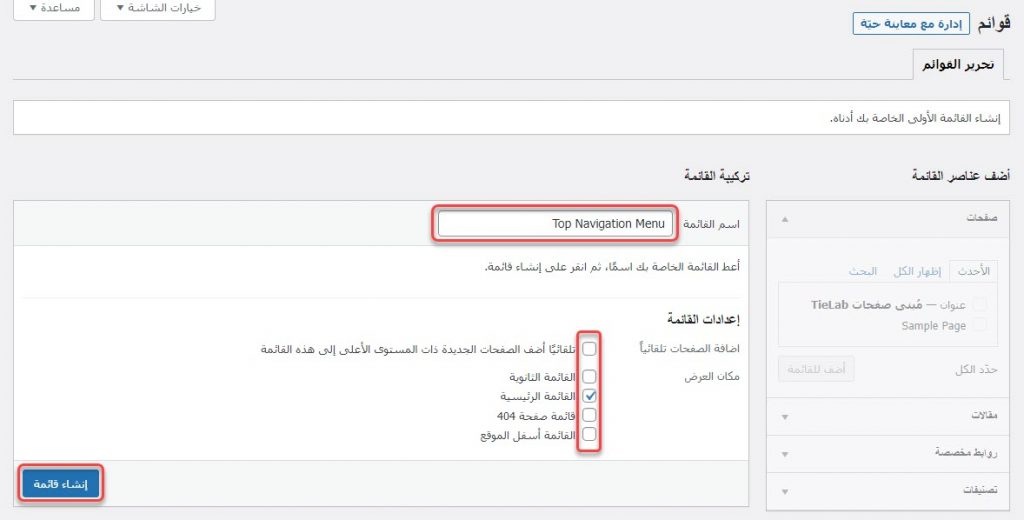
ملحوظة: ضمن إعدادات القائمة، ليس من الضروري أن تظهر خيارات مكان العرض نفسها لديك كما تظهر في الصورة السابقة، إذ ترتبط هذه الخيارات بقالب الووردبريس، وربما يوفر قالبك أماكن عرض مختلفة قد تكون أكثر أو أقل مما هو ظاهر في الصورة.
بعد النقر على زر (إنشاء قائمة) سيتم تكوين قائمة ووردبريس جديدة بالاسم الذي حددته، وتبعًا للخيارات التي حددتها في إعدادات القائمة، وسيتم تفعيل وإضافة بعض الأقسام إلى الصفحة حتى تتمكن من إضافة عناصر إلى قائمة ووردبريس التي أنشأتها وتحريرها.
ستلاحظ وجود قسمين رئيسين في الصفحة الآن، حيث:
- يوفر القسم الأيمن إمكانية إضافة العناصر إلى القائمة، وهو معنون بـ (أضف عناصر القائمة)، ويتكون من أربعة أجزاء يمكنك كل واحد منها من إضافة عناصر إلى القائمة بطريقة مختلفة عن الآخر.
- يوفر القسم الأيسر المعنون بـ (تركيبة القائمة) إمكانية تعديل القائمة، حيث يمكنك تغيير ترتيب العناصر في القائمة، ووضع عناصر ضمن عناصر أخرى لإنشاء قوائم منسدلة، وإجراء العديد من التعديلات الأخرى.
ثانيًا: إضافة عناصر القائمة
تظهر العناصر في قوائم الووردبريس ككلمات تؤدي عند النقر عليها إلى الذهاب إلى صفحات معينة، ويتم إضافة العناصر إلى قائمة الووردبريس من خلال قسم (أضف عناصر القائمة) الذي يتكون من أربعة أجزاء، حيث يوفر الجزء الأول إمكانية إضافة الصفحات، ويوفر الثاني إمكانية إضافة المقالات، ويوفر الثالث إمكانية إضافة روابط مخصصة، ويوفر الرابع إمكانية إضافة التصنيفات.
يتم إضافة الصفحات والمقالات والتصنيفات إلى قوائم الووردبريس بذات الطريقة تمامًا، إذ من الجزء المخصص لإضافة العنصر في قسم (أضف عناصر القائمة)، تقوم باختيار العناصر التي تريد إضافتها من تبويب (إظهار الكل)، ثم تنقر على زر (أضف للقائمة).
فإذا كان أردت إضافة مجموعة من الصفحات، تقوم باختيار الصفحات التي تريد إضافتها من جزء (صفحات)، ثم تنقر على زر (أضف للقائمة)، وإذا أردت إضافة مجموعة من المقالات، تقوم باختيار المقالات التي تريد إضافتها من جزء (مقالات)، ثم تنقر على زر (أضف للقائمة)، والأمر مشابه فيما يخص التصنيفات.
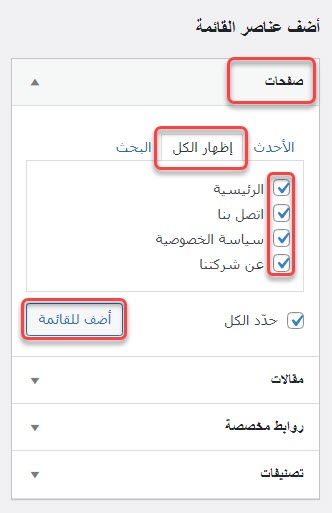
أما فيما يخص جزء الروابط المخصصة، فهو يمكنك من إدراج عناصر تؤدي عند النقر عليها إلى أي رابط تقوم بتحديده أنت عن طريق إدخاله في حقل مخصص، سواء أكان رابط صفحة أحد الوسوم في موقعك، أو رابط إحدى صفحاته أو مقالاته، أو حتى رابط صفحة خارجية لا تنتمي إلى نطاق موقعك.
ومن أجل استخدامه، عليك أن تنقر على عبارة (روابط مخصصة)، حيث سيظر لك حقلان، أحدهما مخصص لإدراج الرابط ضمنه، والآخر مخصص لإدراج نص الرابط الذي سيظهر للزائر عند زيارة الموقع. عليك أن تقوم بملء الحقلين ثم تنقر على زر (أضف للقائمة) لإضافة رابط مخصص، وعليك أن تقوم بتكرار ذلك إذا أردت إضافة أكثر من رابط مخصص واحد، حيث يمكنك أن تضيف رابطًا مخصصًا واحدًا فقط في كل مرة بعكس من الحال عليه في بقية الأجزاء.
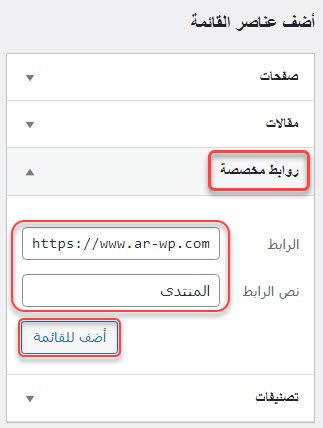
ثالثًا: ضبط تركيبة القائمة وحفظها
بعد إضافة العناصر التي تريدها إلى قائمة الووردبريس، يمكنك من خلال قسم تركيبة القائمة أن تقوم بضبط كيفية ظهورها، حيث يمكنك على سبيل المثال تعديل النص الذي يظهر للزائر لكل عنصر، أو تغيير ترتيب العناصر في القائمة، أو وضع بعض العناصر ضمن عناصر أخرى لإنشاء قوائم منسدلة وغير ذلك.
ستظهر لك جميع العناصر التي أضفتها إلى القائمة ضمن قسم تركيبة القائمة بطريقة مشابهة لظهورها في الصورة التالية.
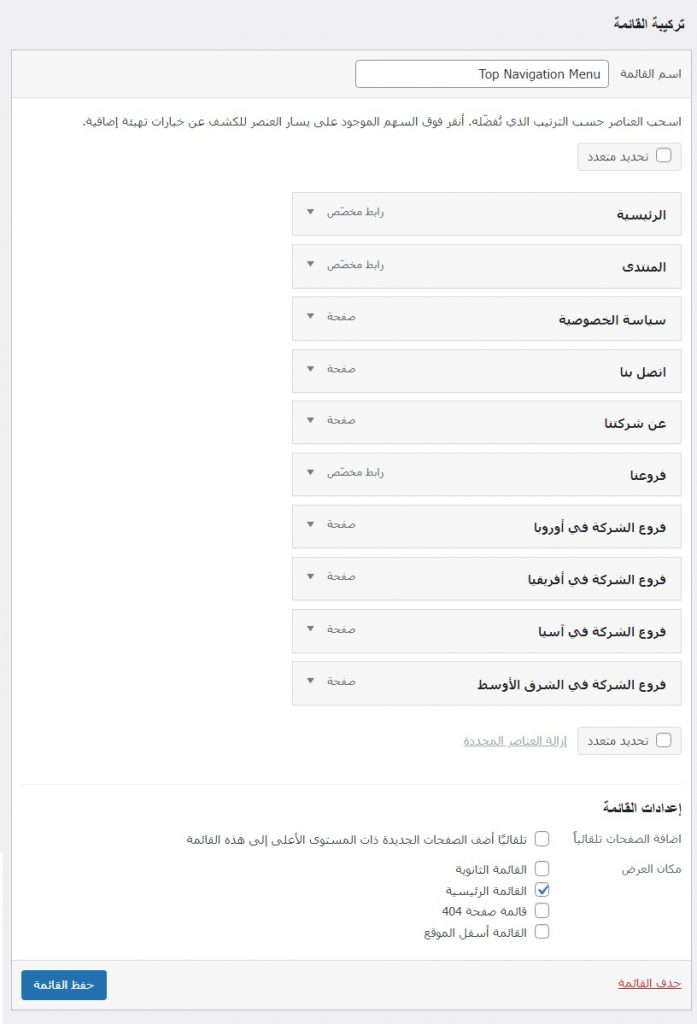
ومن أجل تحديد طريقة ظهور القائمة تبعًا لما تريد بالضبط، عليك أن تستخدم مختلف إجراءات التنظيم التي تمكنك من تغيير ترتيب العناصر وتنظيمها، ونوضح لك فيما يلي ما يمكنك فعله في قسم تركيبة القائمة لتنظيمها حسبما تريد:
- تظهر العناصر في الواجهة الأمامية لموقع الووردبريس بذات الترتيب الذي تظهر به في قسم تركيبة القائمة، ويمكنك تغيير ترتيب ظهور العناصر للزائر عن طريقة تغيير ترتيبها في هذا القسم من خلال السحب والإفلات، حيث تقوم بالضغط على العنصر بزر الفأرة الأيسر مع الاستمرار بالضغط، ثم تقوم بسحبه إلى المكان الذي تريد وضعه فيه.
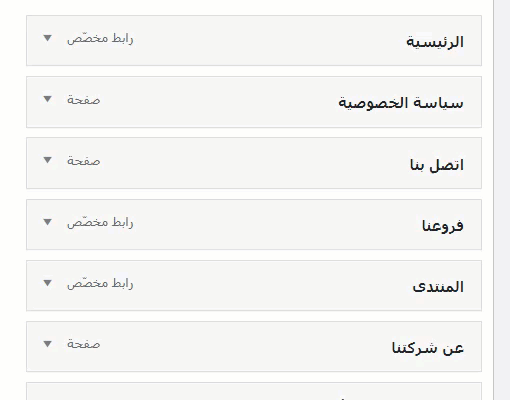
- يمكن تغيير العديد من الإعدادات المتعلقة بالعناصر عن طريق إظهار الخيارات التي توفر إمكانية فعل ذلك عن طريق النقر على السهم الموجود بجانب اسم العنصر، حيث ينسدل قسم يتضمن هذه الخيارات.
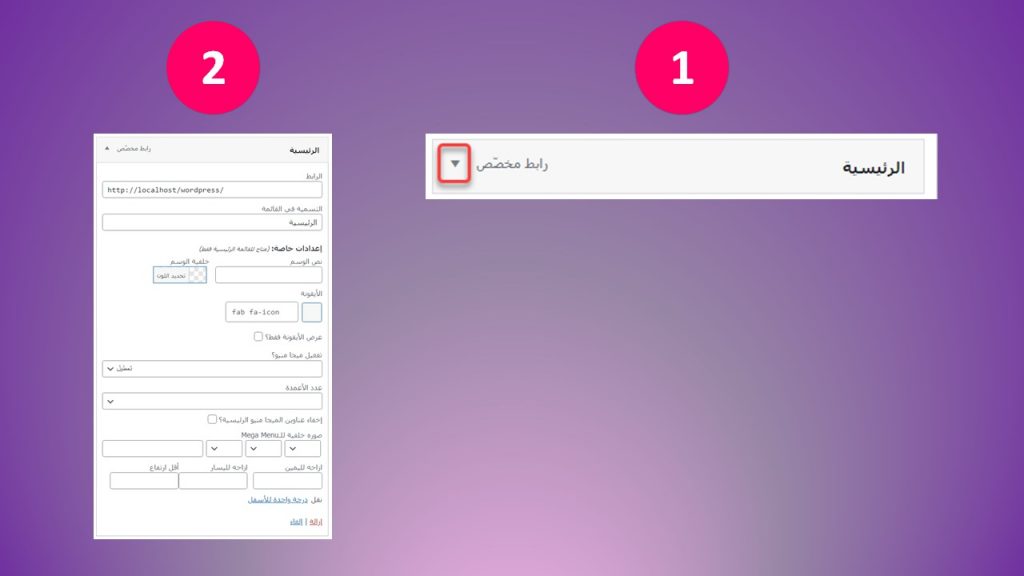
- يمكنك إنشاء قائمة منسدلة عن طريق جعل العنصر الذي ستظهر القائمة المنسدلة عند وضع مؤشر الفأرة عليه عنصرًا أبًا لمجموعة من العناصر الفرعية، حيث ستشكل العناصر الفرعية القائمة المنسدلة، ويمكنك فعل ذلك عن طريق سحب وإفلات العناصر التي تريد جعلها فرعية على العنصر الذي تريد جعله أبًا لها.
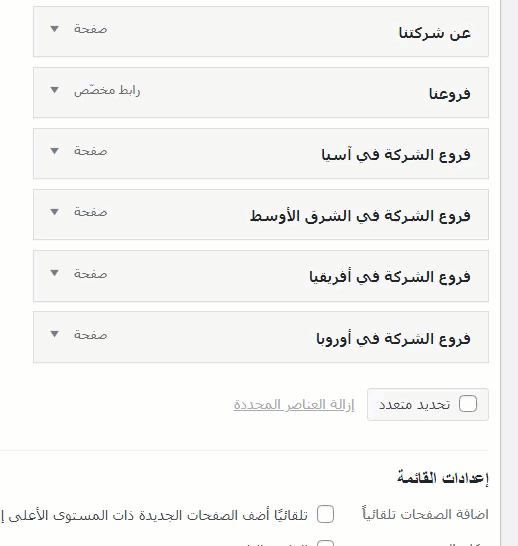
ملحوظة: يمكن إنشاء أكثر من قائمة منسدلة في قائمة ووردبريس، كما يمكن إنشاء قائمة منسدلة داخل قائمة منسدلة أخرى بذات الطريقة، حيث تظهر القائمة المنسدلة الأخرى عند وضع مؤشر الفأرة على أحد عناصر القائمة المنسدلة الأولى.
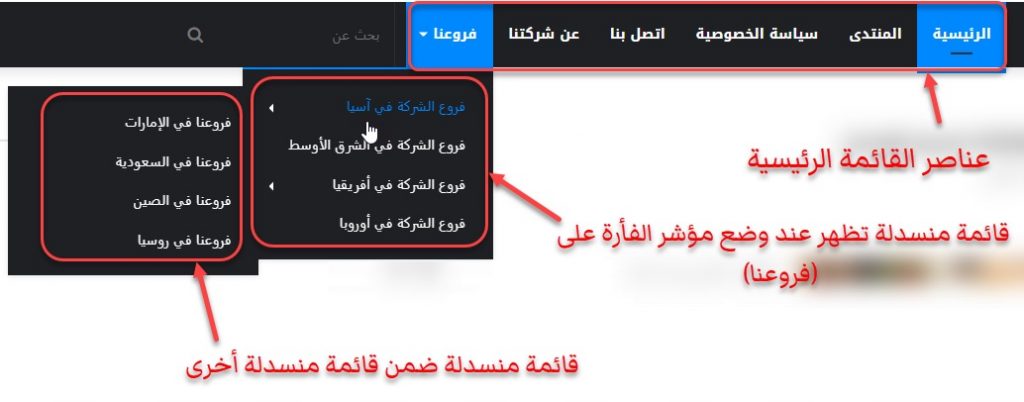
وبعد تنظيم عناصر القائمة وتحديد كيفية ظهورها من خلال الإجراءات المختلفة التي يمكن تنفيذها في قسم تركيبة القائمة ضمن منطقة إدارة قوائم ووردبريس، يمكنك النقر على زر (حفظ القائمة) الموجود أسفل اليسار من أجل حفظها وعرضها في الموقع الإلكتروني.
وفي ختام هذه الفقرة التي شرحنا فيها كيفية إضافة قوائم ووردبريس بشكل مفصل نود أن نشير إلى أنه عندما يكون لديك موقع ذو محتوى ضخم، فإن إضافة قوائم ووردبريس تقليدية لن يفي بالغرض، وسيكون عليك أن تضيف ما يسمى بالقائمة الضخمة التي عرفنا بها وشرحنا كيفية إضافتها بشكل مفصل في مقالة (دليلك الشامل حول استخدام القوائم الضخمة في ووردبريس).
تلميحات مفيدة متعلقة بإضافة قوائم ووردبريس
فيما يلي بعض التلميحات والملاحظات الذي ستفيدك عند إضافة قوائم ووردبريس أو التعامل معها في موقعك الإلكتروني:
- يمكنك إنشاء قائمة ووردبريس وحفظها في موقعك في الواجهة الخلفية دون إظهارها في الواجهة الأمامية، وذلك من خلال إزالة إشارة الصح من جانب جميع خيارات أماكن العرض الموجودة في قسم تركيبة القائمة.
- يمكن إنشاء العدد الذي تريده من القوائم في ووردبريس، لكن لا يمكنك إضافة أكثر من قائمة واحدة لتظهر تلك القوائم في أماكن العرض نفسها، فمثلًا إذا كان قالبك يوفر فقط مكانين لعرض القائمة، لا يمكنك إظهار أكثر من قائمتين في نفس الوقت للزائر.
- يمكن إظهار القائمة في أكثر من مكان عرض، إذ يمكنك إظهار قائمة في رأس الموقع (الهيدر)، وإظهار القائمة نفسها في أسفل الموقع (الفوتر)، وذلك عن طريق تحديد أكثر من خيار واحد من خيارات العرض الموجودة في قسم تركيبة القائمة.
- إذا قمت بإضافة قائمة ووردبريس في الواجهة الخلفية، وقمت بتحديد أحد خيارات مكان العرض (مثلًا اخترت Footer Menu)، لكن مع ذلك لم تظهر القائمة في الواجهة الأمامية، فهذا يعني أن العنصر Footer Menu ليس مضافًا إلى الواجهة الأمامية، ويمكنك إضافتها من صفحة تخصيص الموقع في الووردبريس.
كيفية تحرير قوائم الووردبريس أو حذفها
إذا كنت تود تعديل إعدادات قوائم الووردبريس المضافة إلى موقعك، فستتمكن من فعل ذلك أيضًا من خلال منطقة إدارة قوائم الووردبريس لديك، إذ عندما تنتقل إلى منطقة إدارة القوائم، ستلاحظ أن ما يظهر مشابه تمامًا للصفحة التي قمت من خلالها بإضافة القائمة، وسيكون بإمكانك إضافة عناصر جديدة إلى القائمة، أو تغيير تركيبة القائمة تبعًا لما تريد.
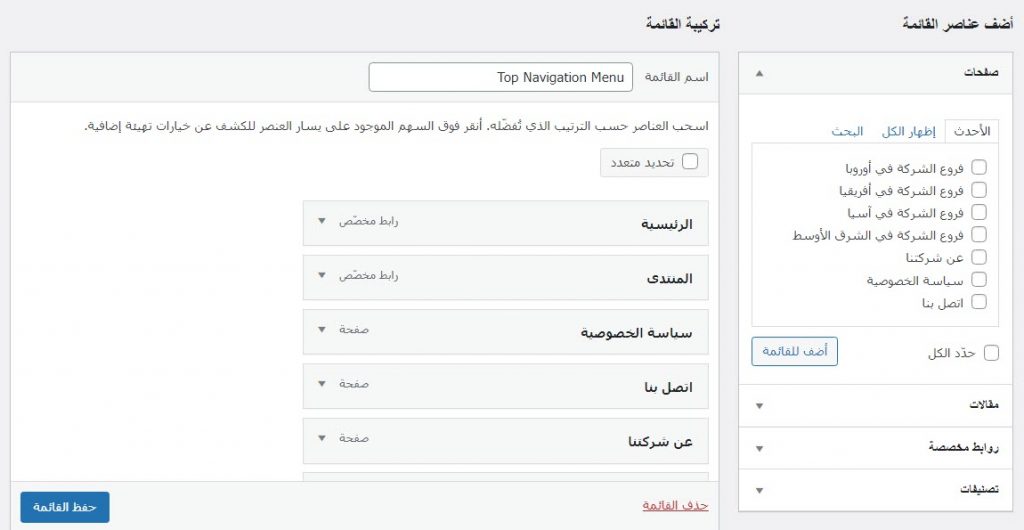
وفي حال كنت تود تعديل إعدادات قائمة أخرى غير الظاهرة، فيمكنك تحديد القائمة التي تريد تعديلها من القائمة المنسدلة التي تكون ظاهرة أعلى الصفحة، إذ بعد أن تختار القائمة التي تريدها ثم تنقر على زر (تحديد)، سيتم مباشرة نقلك إلى صفحة تحريرها وستكون الصفحة مشابهة لصفحة تحرير القائمة التي كانت ظاهرة.

لاحظ أنه يمكنك إضافة قوائم ووردبريس جديدة إلى موقعك إذا كانت هناك قوائم موجودة فيه مسبقًا عن طريق النقر على عبارة (أنشئ قائمة جديدة)، إذ سيتم حينئد نقلك إلى صفحة إضافة قائمة ووردبريس جديدة، ويمكنك إنشاء واحدة اعتمادًا على الشرح الذي أوردناه في هذه المقالة أعلاه.
وإذا أردت حذف قائمة ووردبريس موجودة لديك، فليس عليك إلا أن تنقر على كلمة (حذف القائمة) الموجودة أسفل صفحة تحرير القائمة، ثم تنقر على زر الموافقة لتأكيد حذف القائمة في النافذة المنبثقة التي يظهرها المتصفح.
وبهذا نكون قد انتهينا من شرح كيفية إضافة قوائم ووردبريس في المواقع الإلكترونية، وكيفية تحريرها وحذفها، ونشير في الختام إلى أنه لا بد أن تحرص عند إضافة قائمة إلى موقعك على جعلها تحقق الهدف الأساسي منها، وهو تسهيل تنقل الزائر في الموقع، وتسهيل وصوله إلى المحتوى الذي يريده، إذ سيساعدك ذلك على تحسين مختلف جوانب موقعك ويسهم في تحقيق الأهداف التي تطمح إليها.


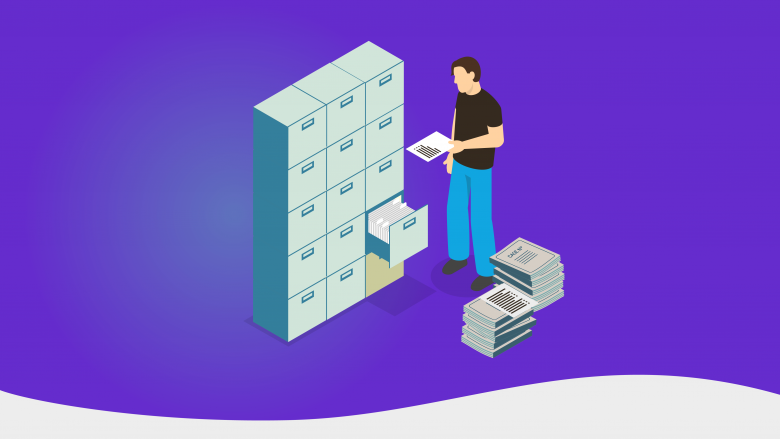




اترك تعليقك